- English (English)
- Bulgarian (Български)
- Chinese Simplified (简体中文)
- Chinese Traditional (繁體中文)
- Czech (Čeština)
- Danish (Dansk)
- Dutch (Nederlands)
- French (Français)
- German (Deutsch)
- Greek (Ελληνικά)
- Hungarian (Magyar)
- Italian (Italiano)
- Japanese (日本語)
- Korean (한국어)
- Polish (Polski)
- Portuguese (Brazilian) (Português (Brasil))
- Slovak (Slovenský)
- Swedish (Svenska)
- Turkish (Türkçe)
- Ukrainian (Українська)
- Vietnamese (Tiếng Việt)
Conversión rápida
Puede utilizar las tareas integradas disponibles en la pestaña Abrir de la pantalla Nueva tarea para convertir PDF o imágenes, o bien para crear PDF a partir de archivos en diversos formatos.
Convertir uno o más archivos
- Haga clic en la pestaña Abrir y, a continuación, en la tarea que desee:
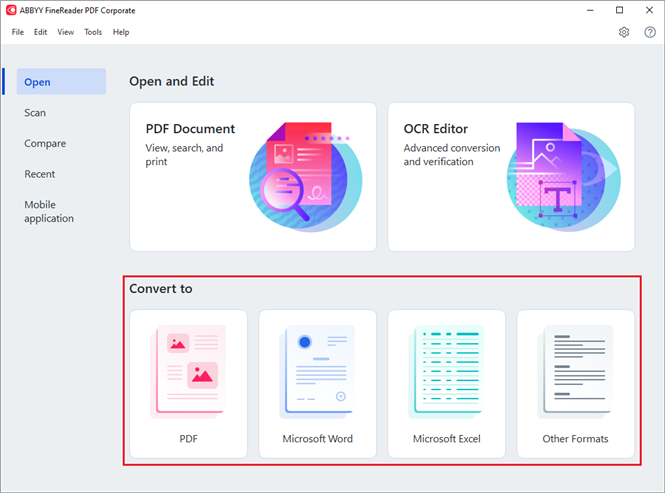
- Convertir a PDF crea PDF a partir de *.docx, *.html, *.jpeg y otros archivos. También puede usar esta tarea para combinar varios archivos en un documento PDF.
- Convertir a Microsoft Word crea documentos de Word a partir de PDF y archivos de imagen. También puede usar esta tarea para combinar varios archivos en un documento de Microsoft Word.
- Convertir a Microsoft Excel crea hojas de cálculo de Excel a partir de PDF y archivos de imagen. También puede usar esta tarea para combinar varios archivos en un documento de Excel.
- Convertir a otros formatos convierte PDF y archivos de imagen a formatos populares, como *.odt, *.pptx, *.epub, *.html, etc.
- En el cuadro de diálogo que se abre, seleccione uno o más archivos para convertir.
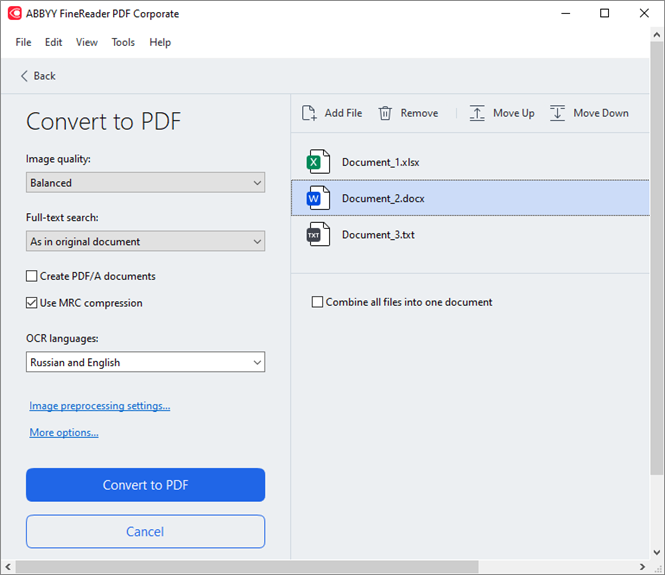
- Especifique la configuración de conversión.
Esta configuración determina el aspecto y las propiedades del documento de salida. - Añada o elimine archivos si es necesario.
- Haga clic en el botón Convertir a <formato>.
- Especifique una carpeta de destino para el archivo de salida.
Una vez finalizada la tarea, el archivo resultante se colocará en la carpeta que haya especificado.
Combinar archivos
- Haga clic en la pestaña Abrir y, a continuación, en la tarea que desee.
- En el cuadro de diálogo que se abre, seleccione los archivos que desee convertir.
- Especifique la configuración de conversión.
- Añada o elimine archivos si es necesario.
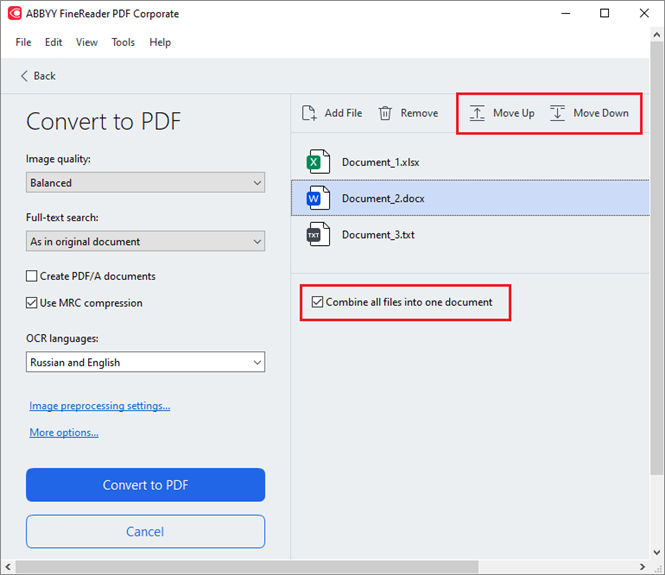
- Ordene los archivos como desee y seleccione la opción Combinar todos los archivos en un solo documento.
- Haga clic en el botón Convertir a <formato>.
- Especifique un nombre y una carpeta de destino para el archivo de salida.
Una vez finalizada la tarea, el archivo resultante se colocará en la carpeta que haya especificado.
 Utilice la conversión avanzada para documentos grandes con diseños complejos.
Utilice la conversión avanzada para documentos grandes con diseños complejos.
 Consulte también: :
Consulte también: :
6/12/2024 2:29:54 PM